こんにちは!
Shotucutでタイムラインに動画や音源などをコピーして貼り付けると、後半にあった素材もズレてしまうことってありませんか??
私の経験ですが、長ーいタイムラインに音源、効果音など色々追加していき。
「あ、ここの効果音変えたいかも」というときに普通にコピペするとそのトラック全体がずれてしまうんですよね。。。

そのズレを地道に戻してた方いませんか??
私です・・・・!!!
しかし!!ズレないで貼り付けることもできるのですよ!!
今回は貼り付け時にズレない方法をご紹介したいと思います。
こちらの記事は初めてShotcutを触る方向けとなっています。
Shotcutとは無料で動画編集が行えるソフトになります。

ズレちゃう問題とは?
まずズレてしまうのがどういうことはわからない方もいらっしゃいますよね。
その問題をまずは再現していきたいと思います。
例えば以下のタイムラインがあったとします。
文字と文字の間には2秒ほどの間があります。その間にコピペをしてみたいと思います。
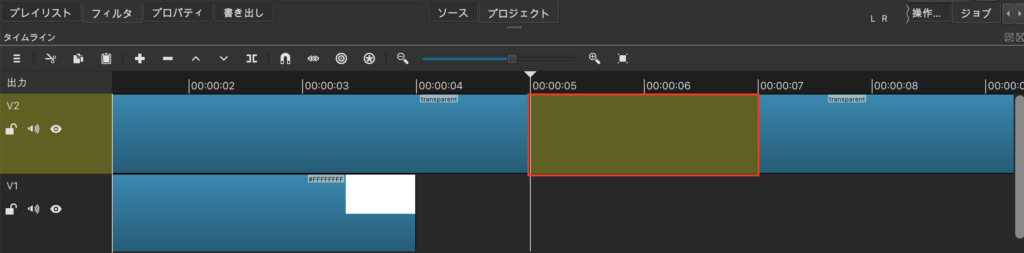
コピーして貼り付ける方法
まずは簡単にコピペの方法をご紹介いたします。
普通にショートカットキーで行うこともできますが、今回はShotucutでの方法になります。
最初にコピーしたい素材をクリックします。
そして赤枠のコピーアイコンをクリックします。そうするとコピーが完了します。
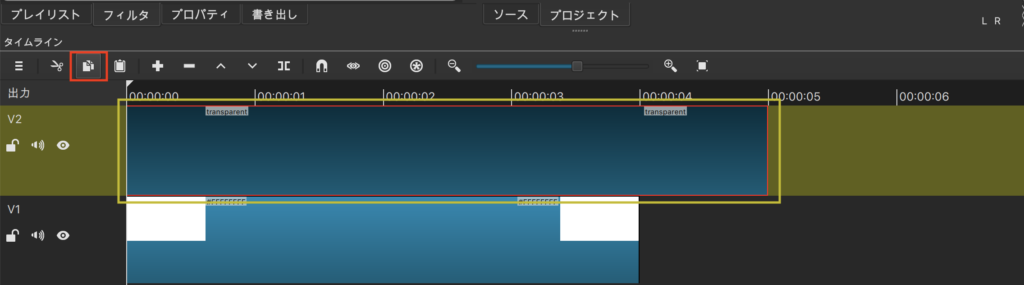
次にコピーした素材を貼り付けたいと思います。
まずは5秒目のとこりに貼り付けたいと思うので、貼り付けたい位置にもってきて赤枠のペーストアイコンをクリックします。
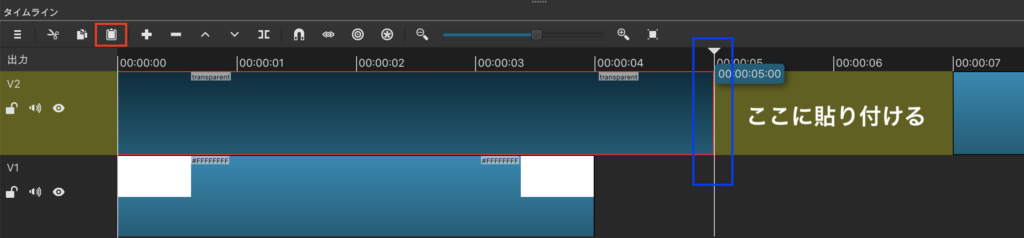
シンプルでとても簡単ですよね!
しかし!ここで問題がズレちゃう問題が発生します!
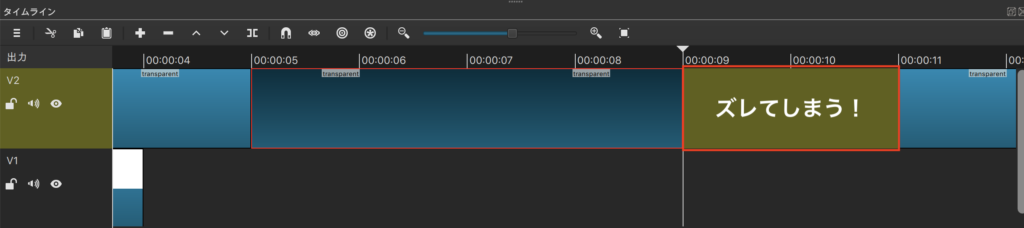
タイムラインの素材が少なければ良いのですが、差し替えなど行う時に後続がズレてしまうととんでもない無駄な作業になります。
貼り付けは間にある空白の秒数は埋めてはくれません。
空いている秒数ごとズレてしまうのです!!
ズレない方法
ズレない方法はいくつかあります。
別のトラックから移動させるときもずれたりはしません。
しかしコピーペはずれてしまうんですよね・・・。悩み。
単純に解決するにはズバリ!!!
「現在のトラックにクリップを上書き」を使うこと!!!!!です。
例えばここの3秒間の間にコピペをしたいとします。
先ほどの手順で行うとすると3秒ごとズレて、貼り付けが行われます。
ですが、いつも通りコピーをした後に赤枠の「現在のトラックにクリップを上書き」をクリックします。
下矢印っぽいやつですね!
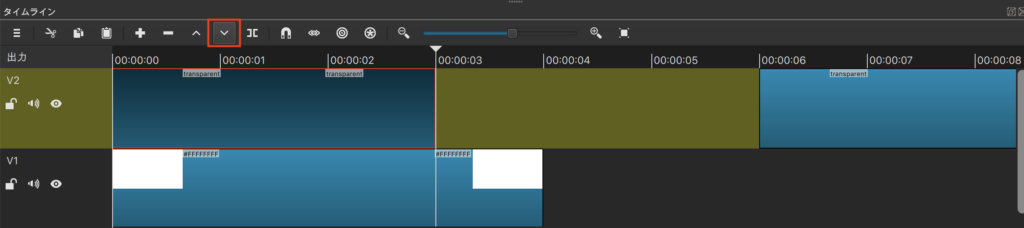
ではクリックして、この3秒間を埋めたいと思います。
みてください!!!綺麗にハマりましたね!!!
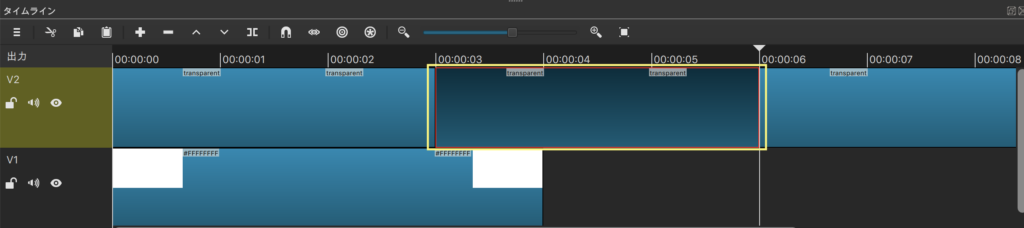
注意点
文字通り上書きを行うということは上書きをされます。
どういうことかと言いますと。
貼り付ける素材が間に十分な秒数がない場合です。
例えばこちらをご覧ください。
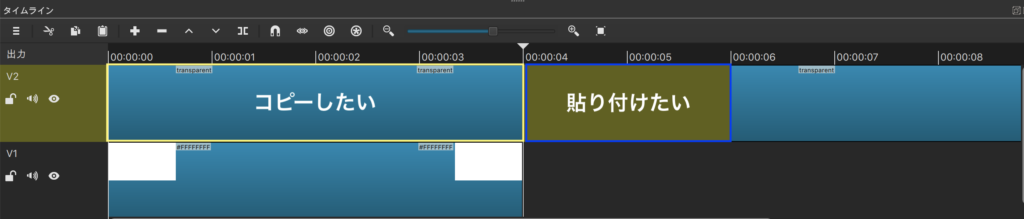
文字だけだといまいちですよね。ではそのままやってみましょう!
まず後ろの素材は5秒ほどあるのを覚えておいてください!
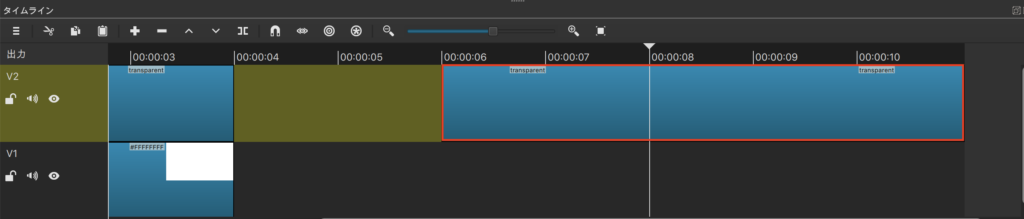
間に上書きしていきたいと思います。
どうでしょうか?間の足りない秒数は後ろの素材を上書きされてしまいます。
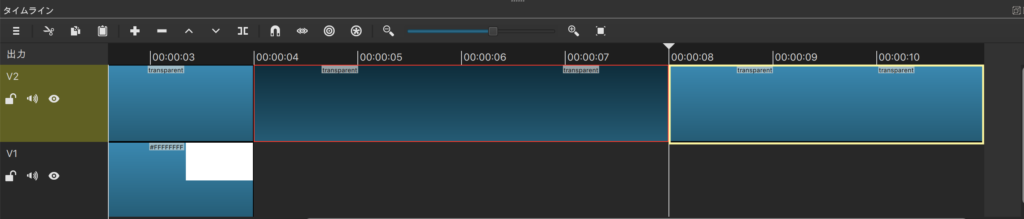
微調整すれば良い話ですが、わからないでやってしまうと地味に大変なので頭の片隅においといてください!
まとめ
いかがでしたでしょうか?
ズレ込む問題はじみーーーーにめんどくさくて修正する作業がイライラしてしまうんですよね。
ちゃんと解決方法ってあるんですね!笑
まだまだ私の知らないShotcut機能があるのかもしれません!
随時共有していきたいと思います^^
一緒に動画編集頑張りましょうーーー!!











コメント